Bitcoin-Zahlung für das Plugin Paid Memberships Pro
Installationsanleitung
Paid Memberships Pro ist ein Freemium-WordPress-Plugin zur Erstellung und Verwaltung von Mitgliederseiten, Abonnements und kostenpflichtigen Inhalten.
Die Basisversion ist kostenlos und ermöglicht es dir, eine voll funktionsfähige Mitgliederseite einzurichten, während die kostenpflichtigen Lizenzpakete diese mit kostenpflichtigen Add-ons und Support erweitern.
Paid Memberships Pro (PMPro) ist eine großartige Lösung für alle, die den Zugang zu Inhalten auf einer WordPress-Website monetarisieren oder verwalten müssen. Sie ist ideal für Inhaltsersteller und Blogger, Anbieter von Online-Kursen, Community- und Mitgliederseiten, Verbände und Vereine, kleine Unternehmen, die Abonnements anbieten, usw.
Obwohl es mit vielen vorinstallierten Zahlungsoptionen kommt, waren Bitcoin / Satoshi bisher nicht verfügbar.
Das Coinsnap for Paid Memberships Pro Plugin ändert das: In nur wenigen Minuten kannst du jetzt Bitcoin / Satoshi für deine Angebote verlangen!
In diesem Artikel zeigen wir dir, wie du das Plugin installierst, es mit dem PMP-Plugin über Coinsnap oder direkt mit deinem BTCPay-Server verbindest und – natürlich – wie es auf unserer Live-Demoseite funktioniert!

Du kannst das Coinsnap for Paid Memberships Pro Plugin ganz einfach unter Plugins / Plugin hinzufügen finden, wenn du „Coinsnap“ in das Suchfeld [1] eingibst.
Gehe dann zum Plugin Coinsnap for Paid Memberships Pro und klicke auf Installieren [2] und WordPress wird es für dich installieren. Anschließend musst du das Plugin aktivieren, indem du auf Aktivieren [3] klickst.
Im nächsten Schritt musst du das Plugin mit deinem Coinsnap-Konto und deiner Bitcoin-Lightning-Brieftasche verbinden und schon kannst du mit dem Verkaufen, dem Empfangen von Spenden und dem Bezahlen von Downloads direkt aus deinen Formularen heraus beginnen! Wir zeigen dir weiter unten, wie du das machst.
Registriere dein Coinsnap-Konto oder teste das Plugin jetzt in unserem Demo-Store:
Verbinde das Coinsnap for Paid Memberships Pro Add-on mit deinem PMPro Plugin
Nachdem du das Coinsnap für PMPro Plugin installiert und aktiviert hast, musst du die Coinsnap Einstellungen konfigurieren. Gehe zu Mitgliedschaften [1] in der schwarzen Seitenleiste auf der linken Seite. Gehe dann zu Einstellungen [2].
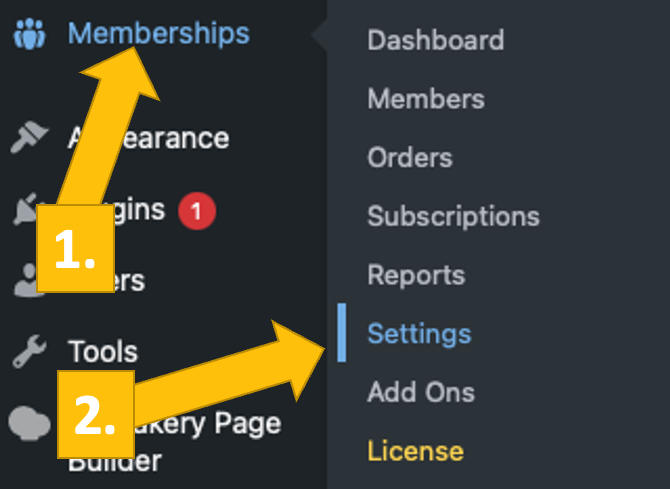
Als Nächstes wählst du im Einstellungsfenster die Registerkarte Zahlungen [1].
Du siehst dann unten die Einstellungen für das Zahlungsgateway. Wähle Coinsnap [2] und klicke auf Einstellungen bearbeiten [3].
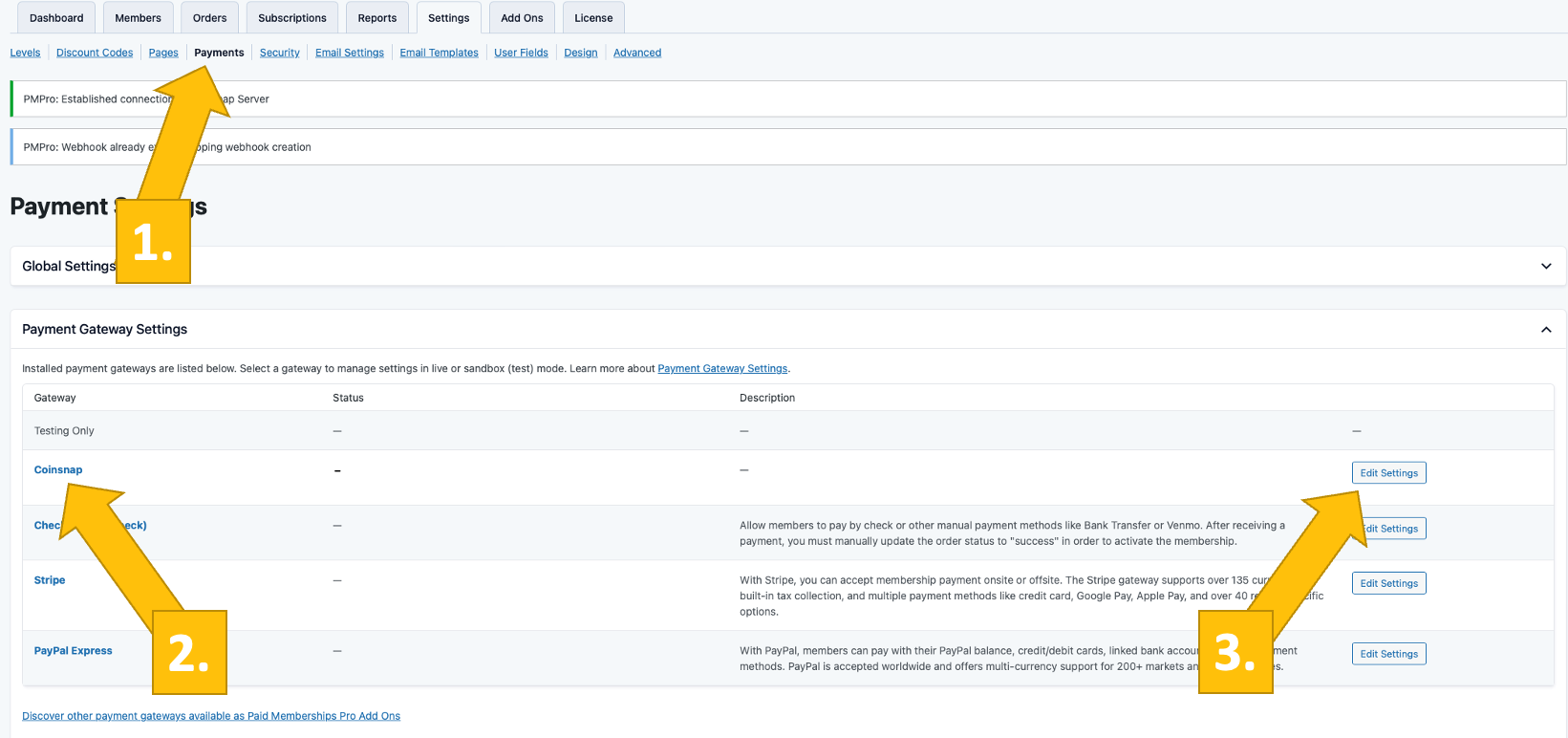
Jetzt musst du deine Coinsnap Store ID [1] und den API-Schlüssel [2] eingeben.
Wir zeigen dir jetzt, wo du diese Schlüssel findest.
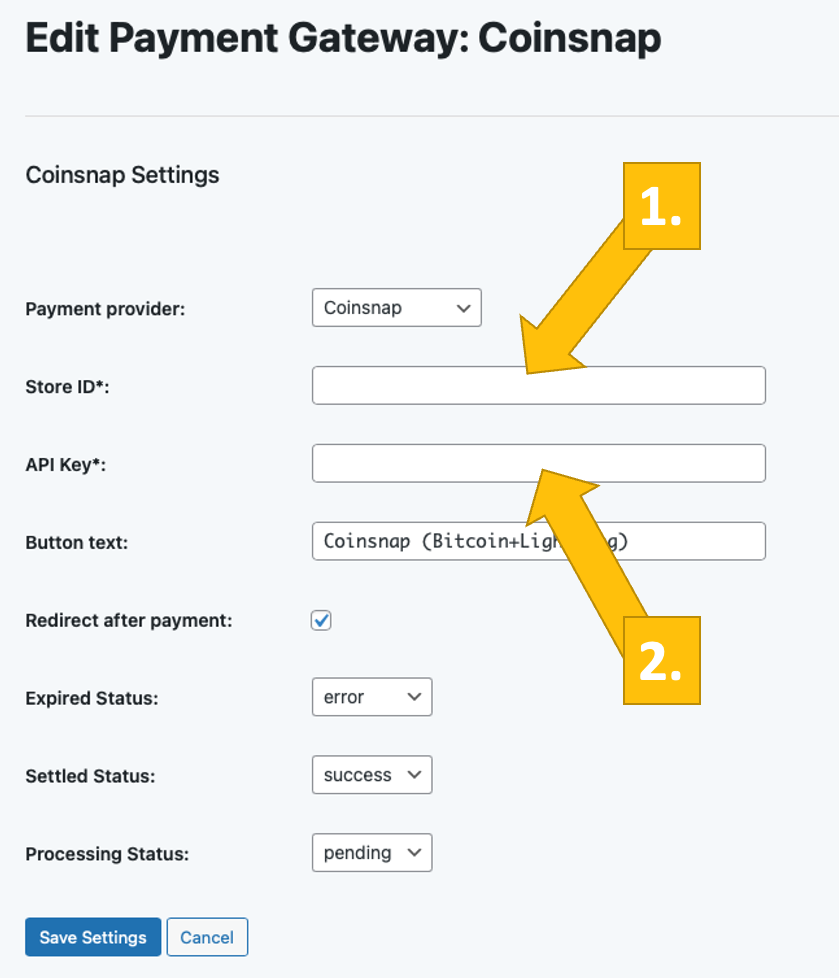
Um die Store ID und den API-Schlüssel abzurufen, musst du dich in dein Coinsnap-Konto einloggen.
Klicke dann auf Einstellungen [1], Store [2] und kopiere die Store ID [3] und den API-Schlüssel [4].
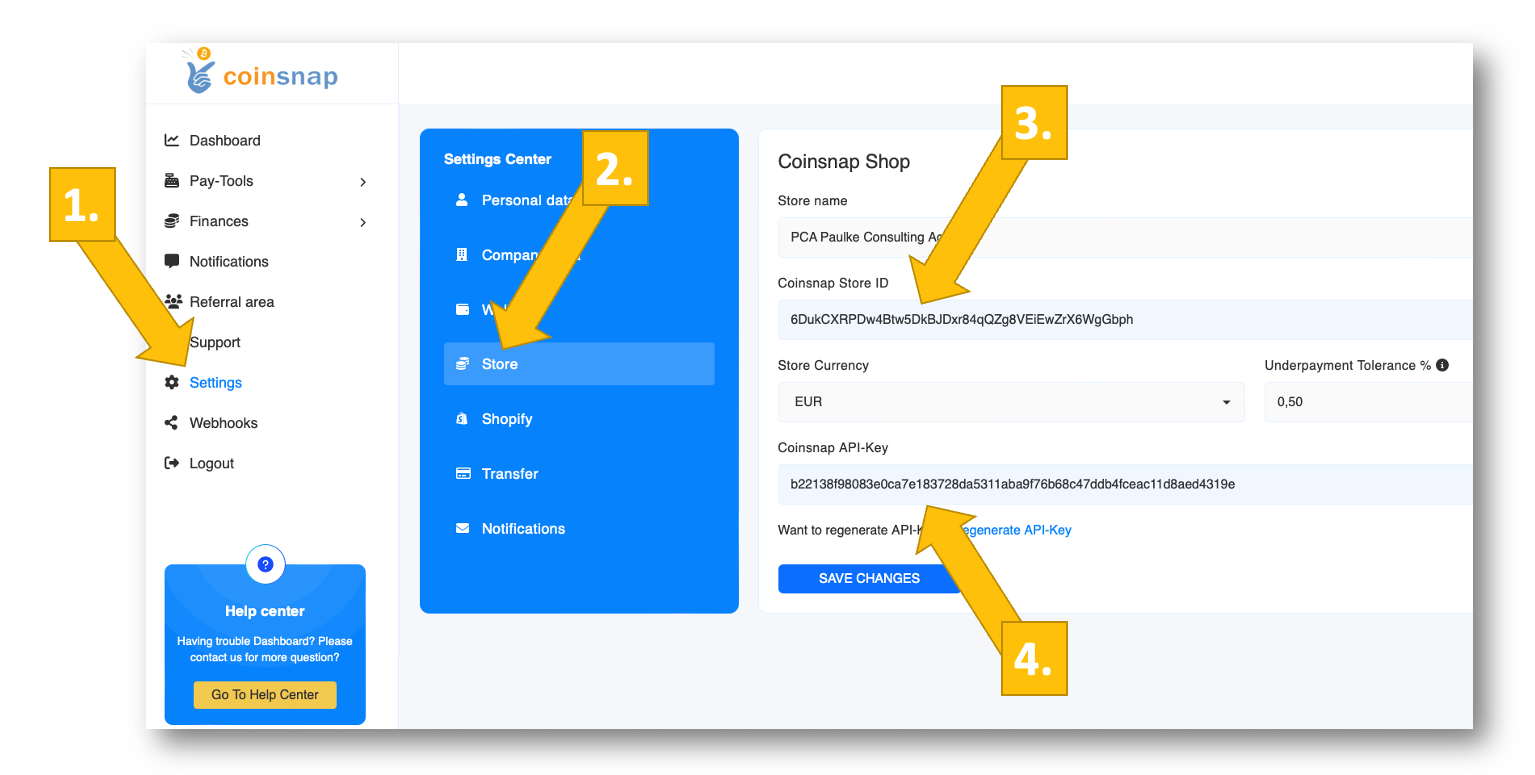
Füge nun einfach die Shop-ID [1] und den API-Schlüssel [2] in die Einstellungen des Easy Digital Download-Plugins ein und klicke unten auf dem Bildschirm auf Einstellungen speichern.
Jetzt siehst du die grüne Meldung, dass dein Easy Digital Downloads-Plugin jetzt mit dem Coinsnap-Zahlungsgateway [3] verbunden ist!
Du bist jetzt bereit, Bitcoin Lightning-Zahlungen mit PMPro über Coinsnap zu empfangen. Alle Zahlungen werden direkt auf deinem Lightning-Guthaben gutgeschrieben.
Wenn du nicht Coinsnap, sondern deinen eigenen BTCPay-Server verwenden möchtest, zeigen wir dir im nächsten Abschnitt, wie du deinen BTCPay-Server über das Coinsnap for Paid Memberships Pro Plugin mit PMPro verbindest:
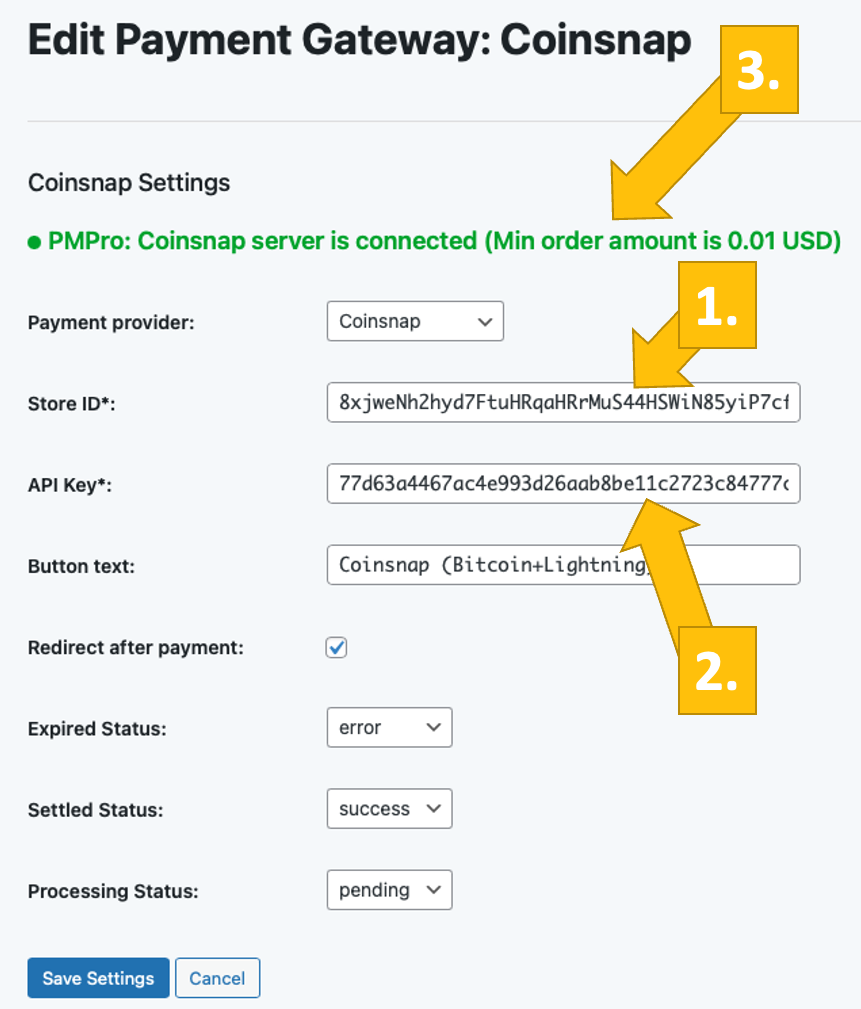
Verbinde PMPro mit deinem BTCPay Server über das Coinsnap for Paid Memberships Pro Plugin
Wenn du einen eigenen BTCPay-Server betreibst, hast du mit unserem Coinsnap-Add-on die einfachste Möglichkeit, diesen mit PMPro zu nutzen, um Bitcoin auf deiner WordPress-Website zu akzeptieren. Dank des Coinsnap BTCPay Server-Assistenten ist dies ganz einfach möglich:
Als erstes wählst du in den Coinsnap-Einstellungen deines PMPro-Plugins BTCPay Server als dein bevorzugtes Zahlungsgateway [1].
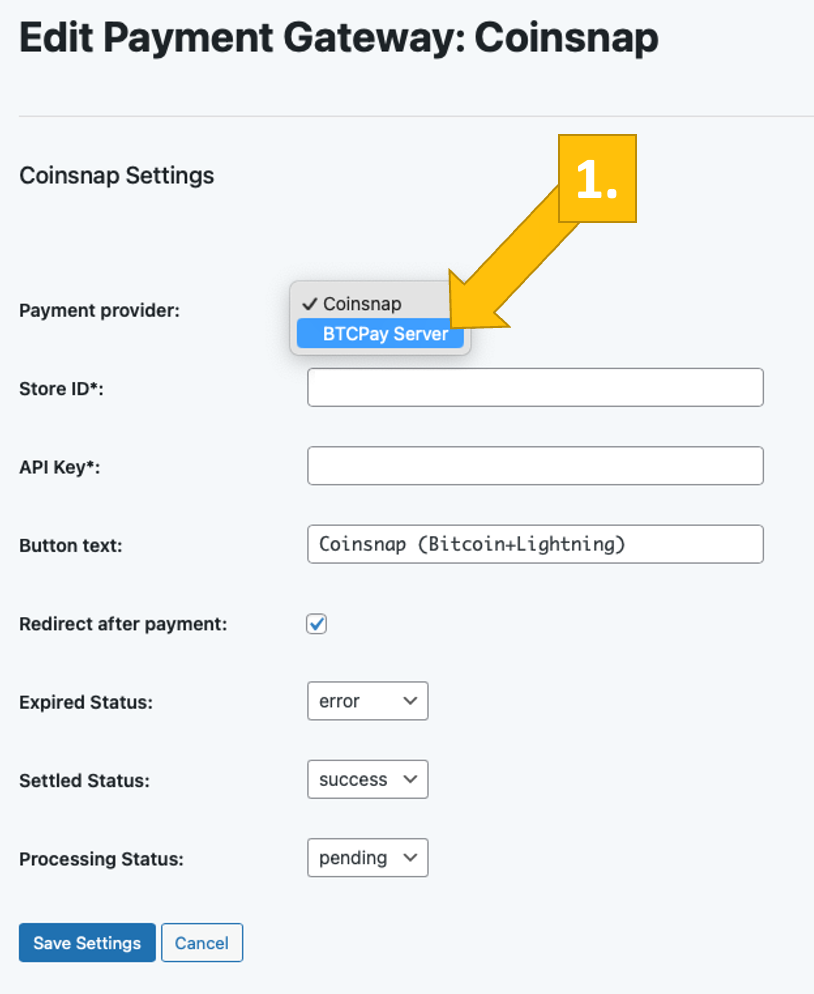
Melde dich jetzt bei deinem BTCPay-Server an.
Sobald du das getan hast, gibst du die URL deines BTCPay-Servers [1] in den Coinsnap-Einstellungen in PMPro ein.
Klicke dann auf API-Schlüssel generieren [2].
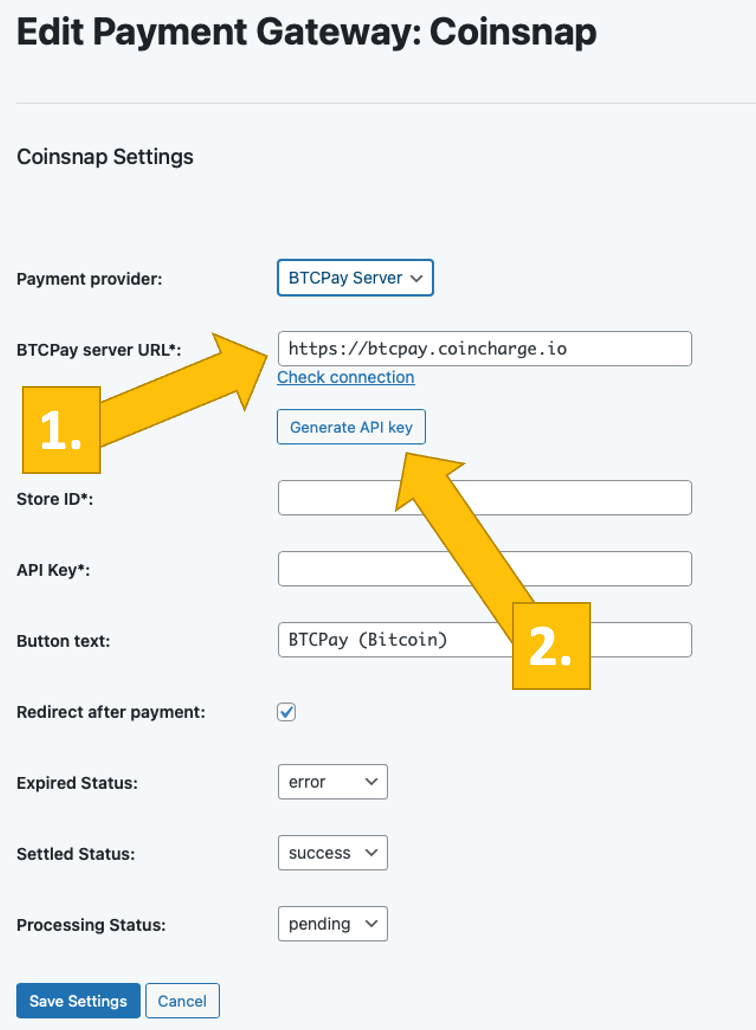
Du wirst zu deinem BTCPay-Server weitergeleitet, wo du Coinsnap Zugriff auf deinen BTCPay-Server gewähren musst. Wähle deinen Shop [1] und klicke dann auf “ Weiter“ [2].

Du wirst dann zu diesem Bildschirm weitergeleitet. Gib den Namen ein, den du deinen Kunden beim Bezahlvorgang zeigen möchtest [1]. Klicke einfach auf App autorisieren [2].

Und das war’s:
In etwa einer Minute hast du dein PMPro-Plugin mit deinem BTCPay-Server integriert, dank des BTCPay-Server-Assistenten, der in das Coinsnap for Paid Memberships Pro Plugin integriert ist!
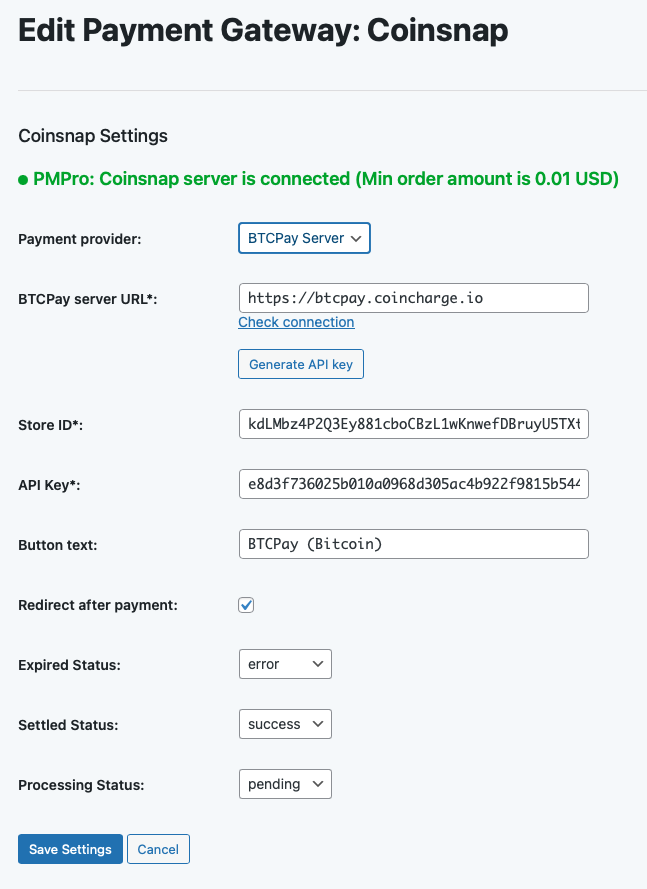
Teste jetzt den Kauf einer Mitgliedschaft mit Bitcoin auf deiner Website
Um sicherzustellen, dass alles gut funktioniert, solltest du eine Mitgliedschaft auf deiner Website mit Bitcoin kaufen.
Gehe zum Login deiner Mitgliedschaft (auch wenn du nicht eingeloggt bist!) und klicke auf Jetzt beitreten [1].
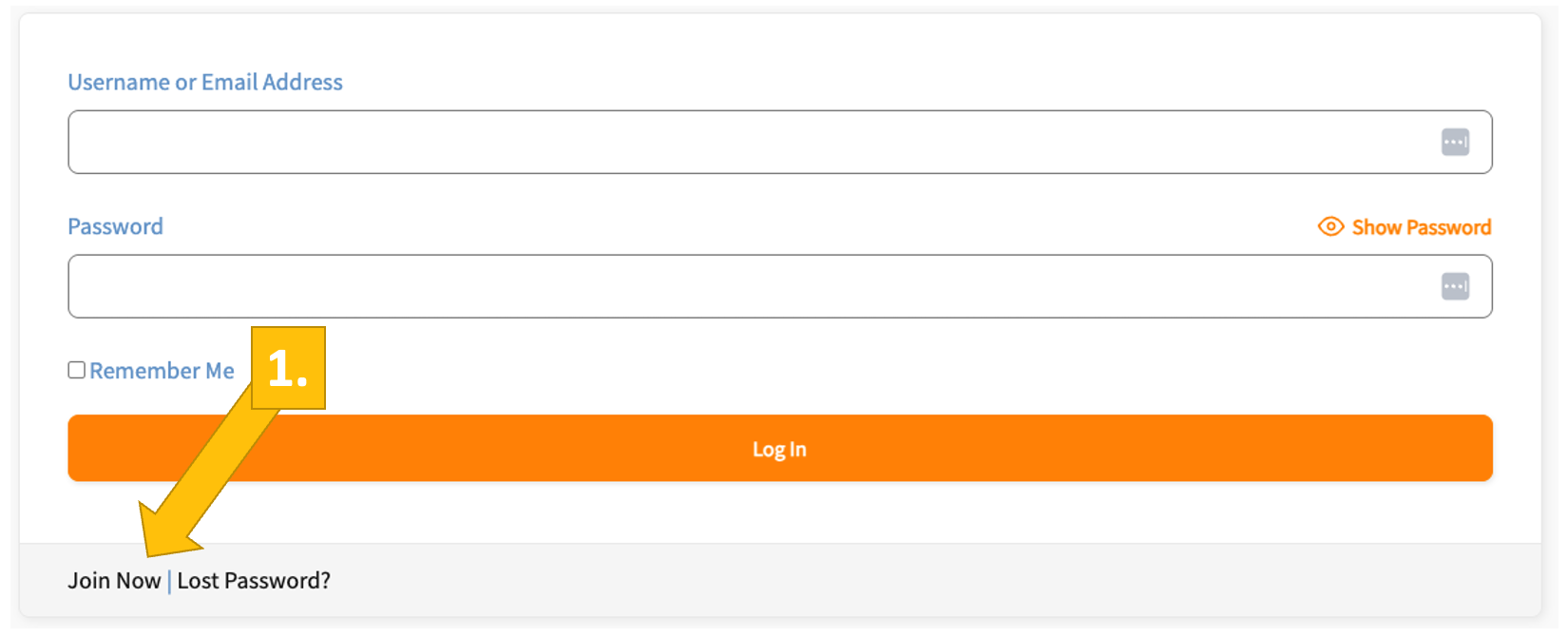
Wähle deinen bevorzugten Mitgliedsplan(Pro) [1].
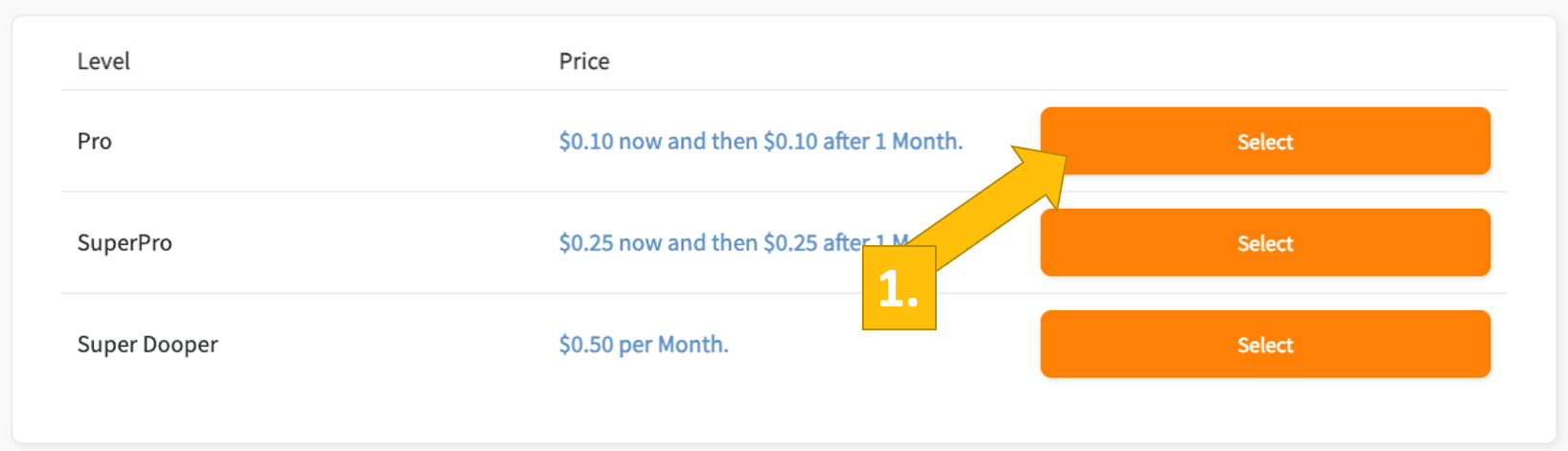
Du siehst jetzt Informationen zu deinem gewählten Mitgliedsplan [1]. Wenn das in Ordnung ist,
gib einen Benutzernamen [2], ein Passwort [3] (bestätige das nächste Feld) und deine E-Mail-Adresse [4] ein (bestätige sie ebenfalls im nächsten Feld).
Klicke dann auf den Zahlungsbutton unten (Coinsnap (Bitcoin+Lightning)) [5].
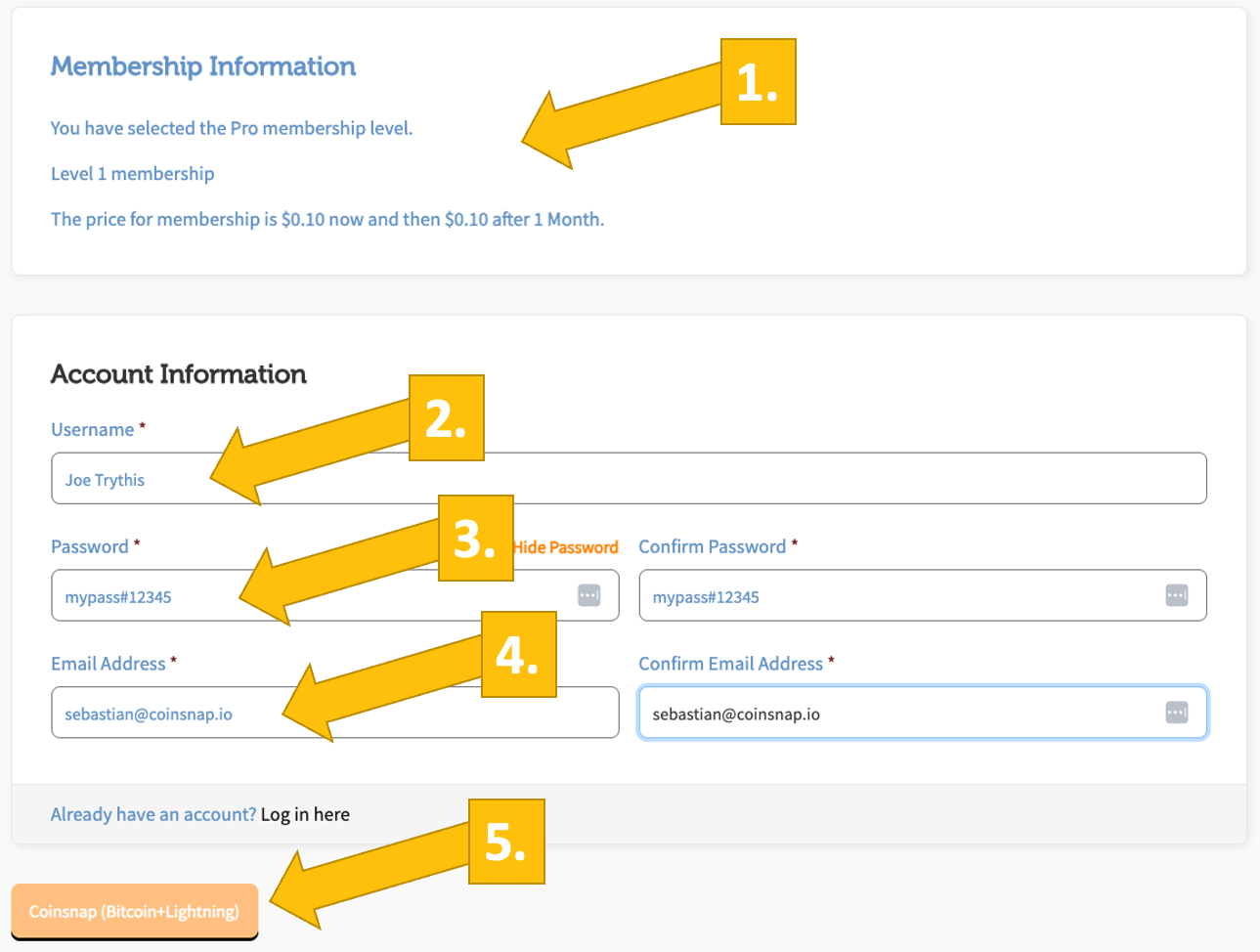
Jetzt siehst du den QR-Code für deine Zahlung. Scanne ihn mit deiner Lightning-Brieftasche und autorisiere die Zahlung.
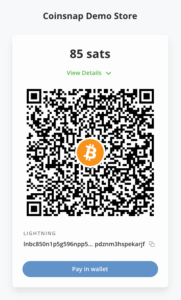
Die Zahlung wurde akzeptiert und die Satoshis wurden bereits auf deine Lightning-Geldbörse übertragen.
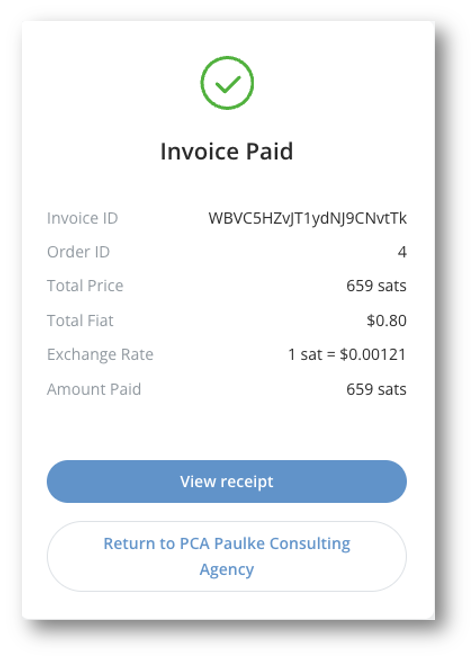
Wenn du beim Anlegen einer Mitgliedschaft auf deiner Website mit PMPro den gleichen Prozess erhältst, ist alles in Ordnung – dein PMPro ist korrekt mit Coinsnap oder deinem BTCPay-Server verbunden und du bist bereit, Bitcoin mit deinem PMPro-Plugin zu laden!














